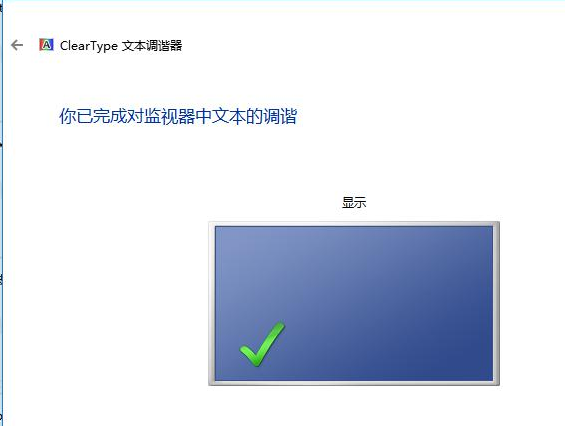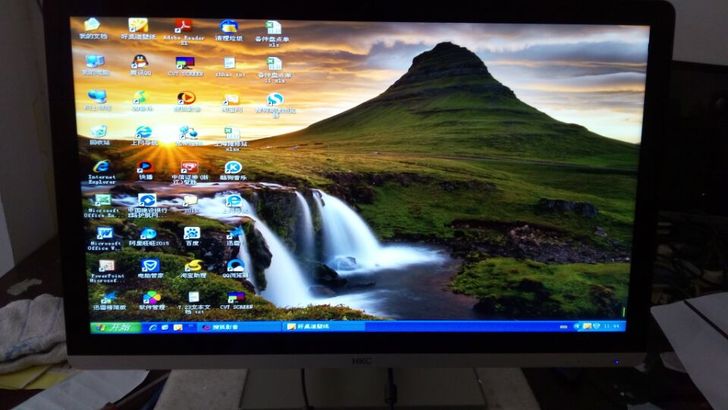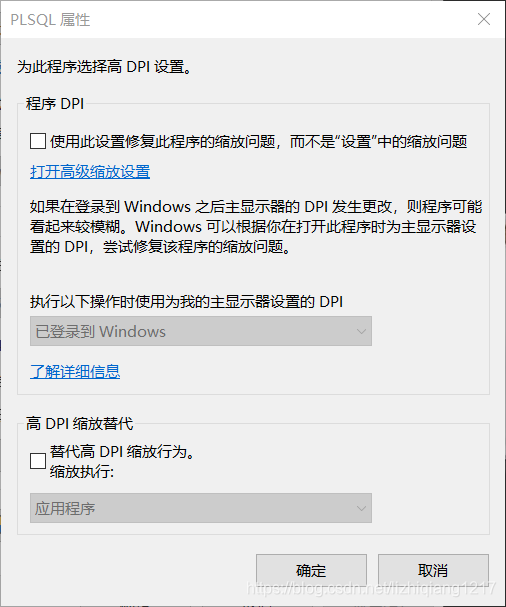win10系统字体模糊怎么办呢?很多用户以为字体模糊是因为显示设置有问题,但是发现分辨率和更改文本、应用等项目的大小是正常系统推荐的,那么这个是什么原因导致的呢?下面小编给您解决下win10系统模糊的情况。
很多朋友升级了win10系统后发现系统显示的字体非常的模糊,通过显示设置也无法解决,这个问题小白用户遇到基本解决不了,今天小编整理了关于win10字体模糊的的解决教程。有需要的朋友可以学习下。
相信大家都遇到过字体模糊的情况,今天我就为大家带来了解决方案。和我一起来看看吧!
方法1:调整 ClearType 文本
1.首先进入win10系统控制面板,选择字体选项打开。
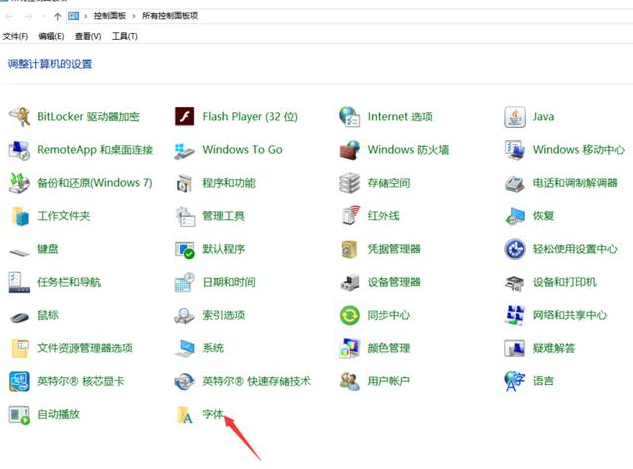
字体模糊电脑图解1
2.在打开的字体选项界面中点击“调整 ClearType 文本”,进入下一步。

字体模糊电脑图解2
3.在新出现的页面中勾选“启用ClearType”,点击下一步继续。
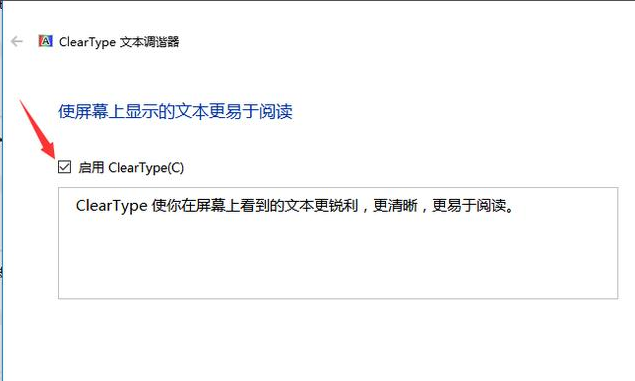
win10电脑图解3
4.接着点击完成按钮,重启电脑看下效果。

win10电脑图解4
5.重启电脑,鼠标右键桌面空白处选择显示设置,然后自定义需要的字体大小就可以了。
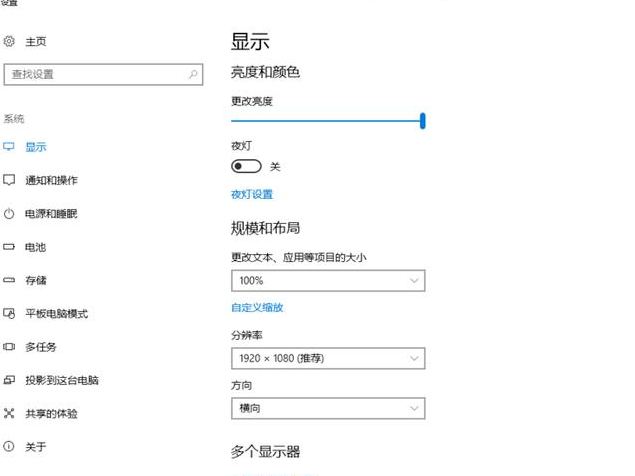
win10系统电脑图解5
方法2:调整自定义缩放
1.桌面右键点击显示设置,下图:
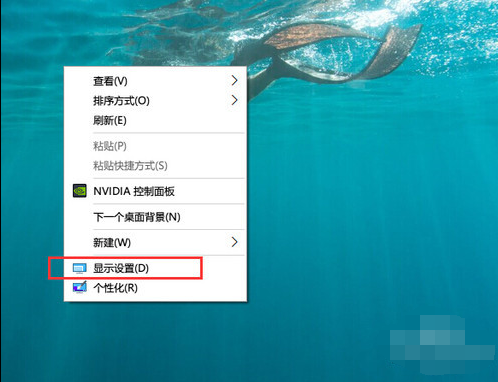
字体模糊电脑图解6
2.查看 显示-更改文本、应用和其他项目的大小:XX%这一项是不是在100%的选项下,如果不是拉动滑块调节到100%,点击下方的应用即可。
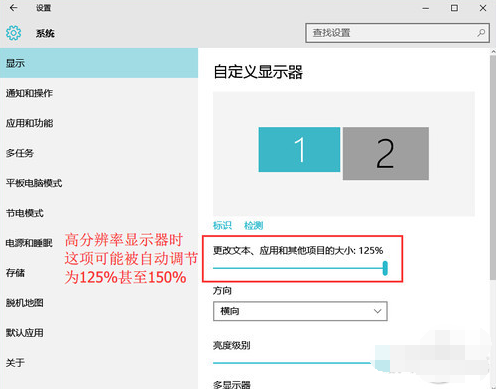
win10电脑图解7
3.应用更改后会提示你注销,点击立即注销看下效果。
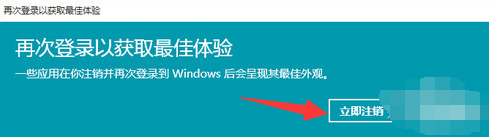
win10系统电脑图解8
以上就是关于win10字体模糊调整的方法,如果想要学习或者了解有关电脑系统安装的教程,小白这边准备了一套详细的教程,如果不懂还有技术客服免费帮助您解决,让您由小白秒变装机大神。如果有什么别的问题,可以点击下方的相关阅读进行了解哦!
相关推荐: